Setelah kita membuat tree atau list view dalam pengembangan aplikasi di dalam Odoo ERP maka kita melanjutkan dengan pembuatan tampilan form dalam pembuatan aplikasi di Odoo ini.
Pembuatan tampilan form dalam Odoo ERP development adalah seperti pada penjelasan-penjelasan berikut ini
- Update pada model

Kita melakuna login dengan user biasa ke Virtualmin dari Webmin, masuk ke File Manager dan masuk ke folder models seperti pada gambar di atas.

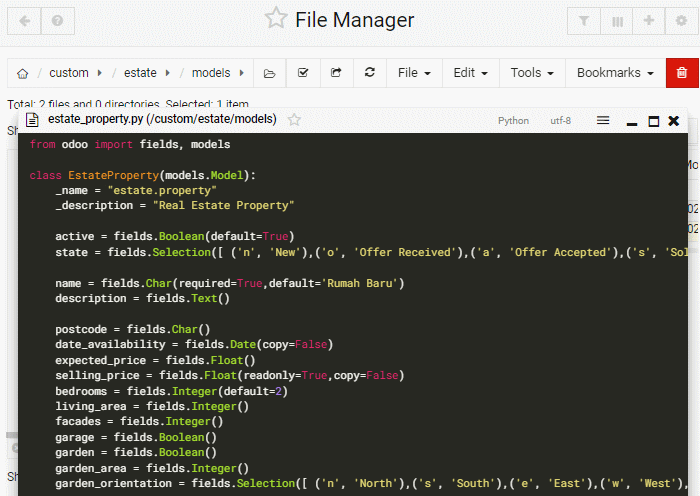
Kita kemudian mengupdate model sesuai kebutuhan seprti pada gambar di atas.


Karena kita mengupdate model maka kita perlu melakukan restart odoo seperti pada gambar di atas.

- Update view untuk form
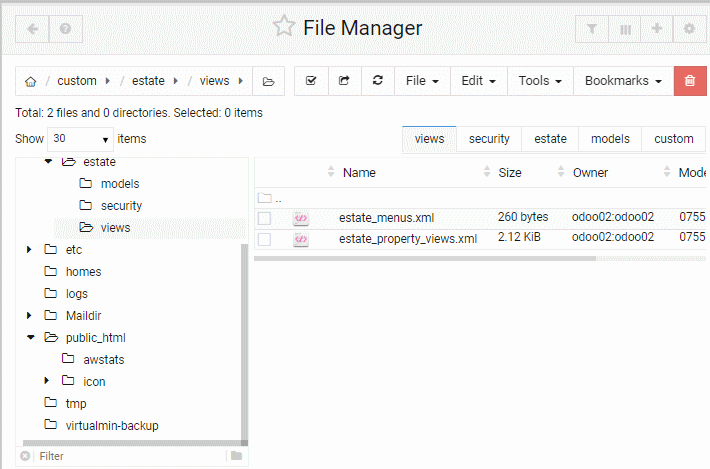
Kita melanjutkan ke folder views seperti pada gambar di atas.

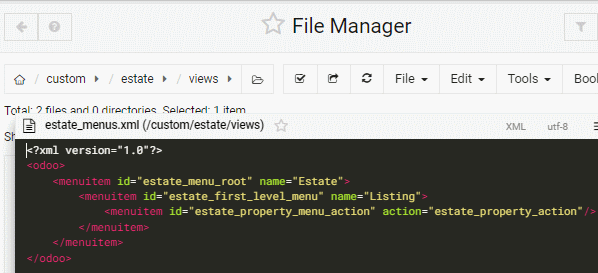
Kita kemudian mengubah source code untuk menu seperti pada gambar di atas.


Kita menambahkan souce code untuk tampilan form seperti gambar di atas.


Karena kita mengubah views pada modul maka kita perlu melakukan Upgrade modul seperti gambar di atas.

- Mengakses menu

Kita kemudian masuk ke menu root seperti pada gambar di atas.

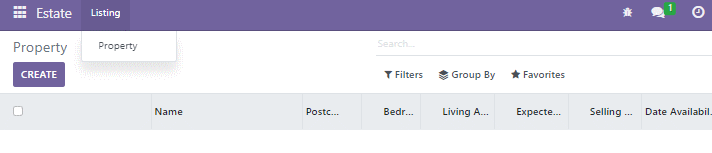
Kita kemudian masuk ke aplikasi modul kita dan melanjutkan dengan CREATE.

- Mengisi form
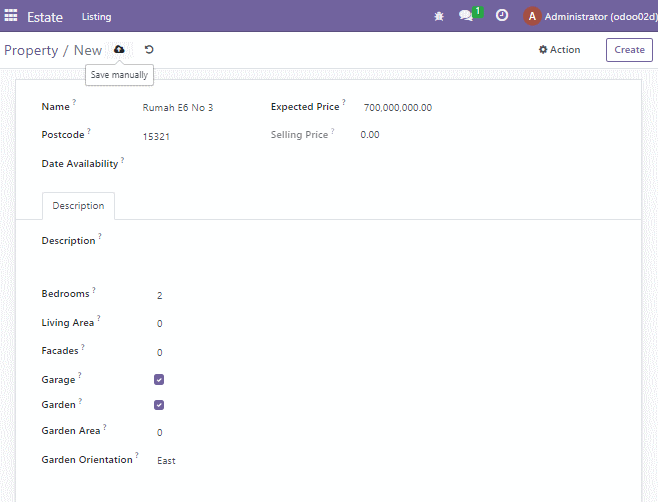
Kita kemudian mengisi form dan kemudian Save manually seperti pada gambar di atas.


Tampak hasil pengisian form

- Tampilan list view


- Source code model estate_property.py
from odoo import fields, models class EstateProperty(models.Model): _name = "estate.property" _description = "Real Estate Property" active = fields.Boolean(default=True) state = fields.Selection([ ('n', 'New'),('o', 'Offer Received'),('a', 'Offer Accepted'),('s', 'Sold'),('c', 'Cancelled'),],'State', default='n') name = fields.Char(required=True,default='Rumah Baru') description = fields.Text() postcode = fields.Char() date_availability = fields.Date(copy=False) expected_price = fields.Float() selling_price = fields.Float(readonly=True,copy=False) bedrooms = fields.Integer(default=2) living_area = fields.Integer() facades = fields.Integer() garage = fields.Boolean() garden = fields.Boolean() garden_area = fields.Integer() garden_orientation = fields.Selection([ ('n', 'North'),('s', 'South'),('e', 'East'),('w', 'West'),],'Garden Orientation', default='e') - Source code pada folder views
estate_menus.xml:<?xml version="1.0"?> <odoo> <menuitem id="estate_menu_root" name="Estate"> <menuitem id="estate_first_level_menu" name="Listing"> <menuitem id="estate_property_menu_action" action="estate_property_action"/> </menuitem> </menuitem> </odoo>view
<?xml version="1.0"?> <odoo> <record id="estate_property_action" model="ir.actions.act_window"> <field name="name">Property</field> <field name="res_model">estate.property</field> <field name="view_mode">tree,form</field> </record> <record id="estate_property_view_tree" model="ir.ui.view"> <field name="name">estate.property.tree</field> <field name="model">estate.property</field> <field name="arch" type="xml"> <tree string="Rumahan" > <field name="name"/> <field name="postcode"/> <field name="bedrooms"/> <field name="living_area"/> <field name="expected_price"/> <field name="selling_price"/> <field name="date_availability"/> </tree> </field> </record> <record id="estate_property_view_form" model="ir.ui.view"> <field name="name">estate.property.form</field> <field name="model">estate.property</field> <field name="arch" type="xml"> <form string="Rumahan"> <sheet> <group> <group> <field name="name"/> <field name="postcode"/> <field name="date_availability"/> </group> <group> <field name="expected_price"/> <field name="selling_price"/> </group> </group> <notebook> <page string="Description"> <group> <field name="description"/> <field name="bedrooms"/> <field name="living_area"/> <field name="facades"/> <field name="garage"/> <field name="garden"/> <field name="garden_area"/> <field name="garden_orientation"/> </group> </page> </notebook> </sheet> </form> </field> </record> </odoo> - Update tab Views pada models

Dari aplikasi Settings kita masuk ke menu Technical | Models kemudian masuk ke tab Views.
Informasi lebih lanjut silahkan mengunjungi
1. https://www.odoo.com/documentation/16.0/developer/howtos/rdtraining/07_basicviews.html .
2. https://www.odoo.com/documentation/16.0/developer/reference/backend/views.html#reference-views-form .
3. https://github.com/odoo/technical-training-solutions/tree/16.0-core/estate .
Kunjungi www.proweb.co.id untuk menambah wawasan anda.
Jika anda tertarik mengenai aplikasi Odoo ERP silahkan mengisi form di bawah ini

